
时间:2020-10-28 05:53:57 来源:www.win10xitong.com 作者:win10
最近总有很多用户在问一个问题,就是当电脑出现了win10电脑怎么开启蓝牙共享网络的情况该怎么办?因为这个问题还是比较少见的,所以很多网友都不知道该如何解决,要是你同样因为win10电脑怎么开启蓝牙共享网络的问题而很困扰,小编提供以下的解决流程:1、在win10电脑桌面,点击左下角的【开始】,再选择【设置】,进入到电脑的windows设置。2、在windows设置界面下,点击【设备】。在弹出的【设备】界面下,点击左侧的【蓝牙和其他设备】,然后在右侧打开蓝牙开关,所示就这个问题很简单的解决了。要是你没有看懂,那再看看下面的具体win10电脑怎么开启蓝牙共享网络的具体处理方式。
Win10通过蓝牙连接进行共享上网的设置方法:
第一步:在win10电脑桌面,点击左下角的【开始】,再选择【设置】,进入到电脑的windows设置。
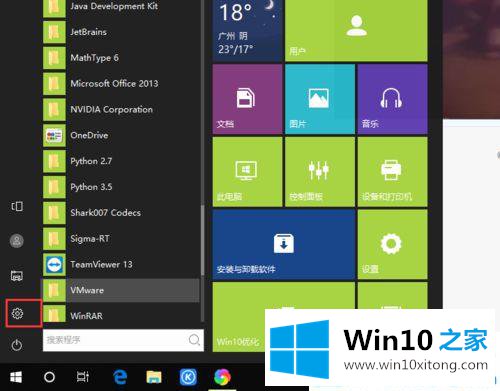
第二步:在windows设置界面下,点击【设备】。在弹出的【设备】界面下,点击左侧的【蓝牙和其他设备】,然后在右侧打开蓝牙开关,如下图所示。
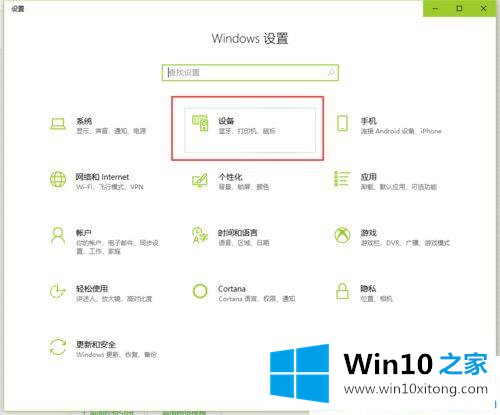
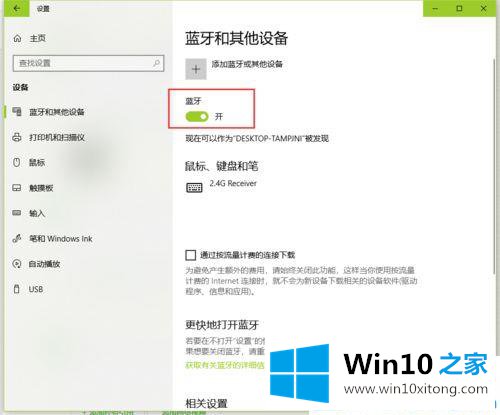
第三步:在【蓝牙和其他设备】窗口下,接着点击最上面的【添加蓝牙或者其他设备】-【蓝牙】添加。
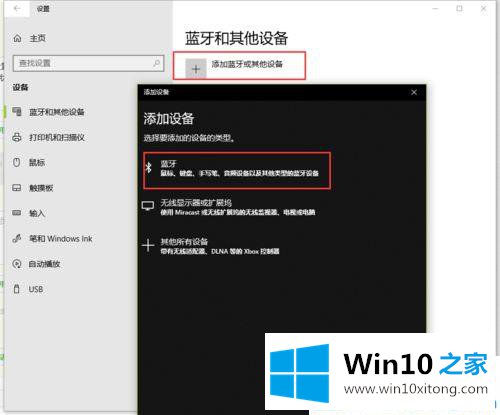
第四步:现在打开我们的手机,两样开启蓝牙,进行配对连接。如连接成功,电脑会显示对应蓝牙手机的名称。
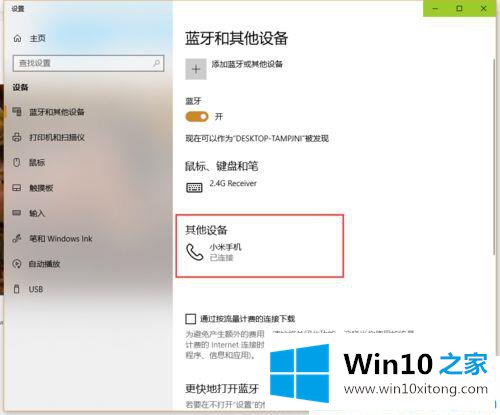
第五步:我们退回到【windows设置】界面,点击【网络和Internet】,点击左侧的【移动热点】,在【通下以下各项共享我的Internet连接】下勾选【蓝牙】。
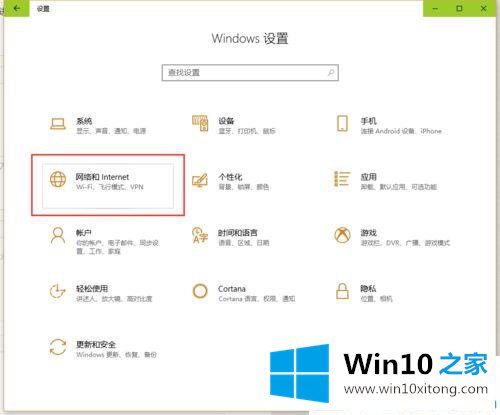
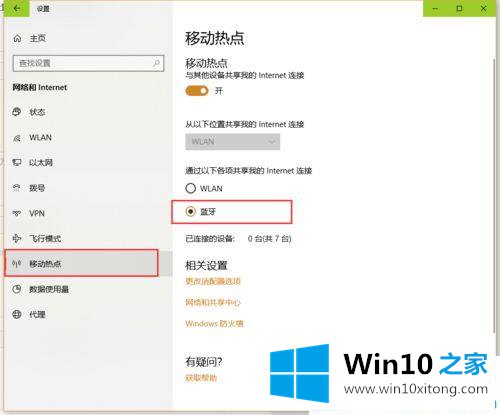
第六步:然后点击【更改适配器选项】,进入到【网络连接】对话框。
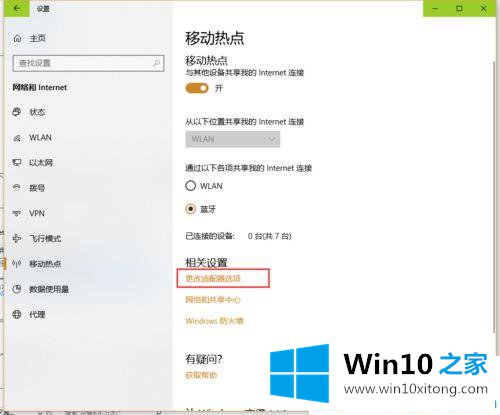
第七步:在网络连接窗口下,找到并点击下图中的【蓝牙网络连接】。然后组织栏弹出的选项中,点击【查看蓝牙网络设备】。
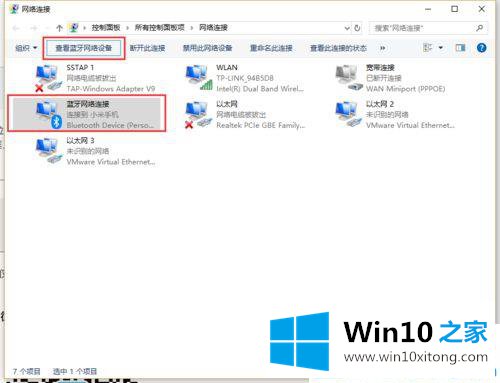
第八步:在设备处点击选中已连接的蓝牙设备,【连接时使用】通过下拉按钮,选择【接入点】。现在我们只要耐心等待热点接连成功,电脑就可以通过蓝牙连接网络了。
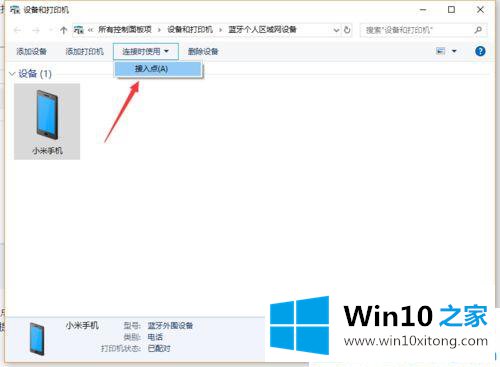
有时碰到家里的宽带网络故障无法上网时,电脑就可以开启蓝牙连接手机热点共享网络了!
至此win10电脑怎么开启蓝牙共享网络的具体处理方式今天就给大家讲解到这里了,我们很感谢各位对我们网站的关注,希望上面的文章对大家能够有所帮助。